Hinzufügen von OneDrive zum Windows-Menü "Senden an"
Microsoft OneDrive ist ein ziemlicher Cloud-SpeicherMit einem Office 365-Abonnement können Sie mit praktisch unbegrenztem Speicherplatz viele Daten speichern. Sie können jederzeit das Standard-Drag & Drop ausführen, um Inhalte hochzuladen, oder Sie möchten einen einfacheren Weg.
Hier wird OneDrive zum Kontextmenü hinzugefügtin Windows ist praktisch. Beachten Sie, dass dies unter Windows 7 und höher funktioniert und die OneDrive-Desktop-App installiert sein muss. In Windows 8.1 und Windows 10 ist OneDrive standardmäßig installiert. Sie können also loslegen, ohne etwas herunterzuladen.
Fügen Sie OneDrive hinzu, um es an das Menü zu senden
Öffnen Sie das Dialogfeld Ausführen und Art: Shell: sendto und drücken Sie die Eingabetaste. Verwenden Sie unter Windows 8 die Tastenkombination Windows-Taste + R um das Dialogfeld aufzurufen.

Dadurch wird der SendTo-Ordner geöffnet. Von hier aus müssen Sie lediglich das OneDrive-Symbol in den Ordner ziehen.
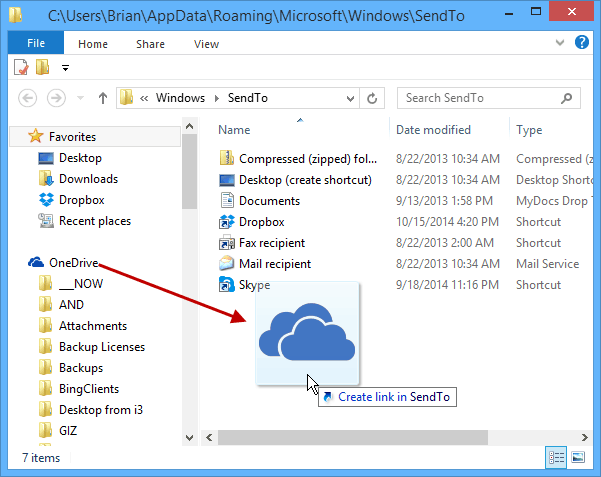
Das ist alles dazu. Wenn Sie nun mit der rechten Maustaste auf eine Datei klicken, können Sie sie OneDrive senden.
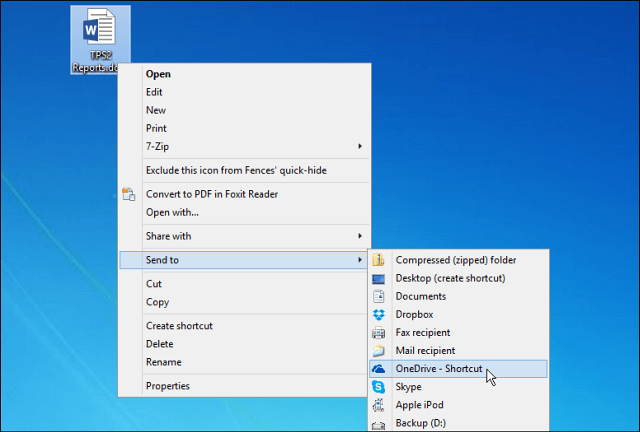
Dadurch werden Ihre Dateien an das Stammverzeichnis von gesendetEine Fahrt. Möglicherweise möchten Sie jedoch bestimmte Dateien an bestimmte Ordner in Ihrem OneDrive senden, und das können Sie. Erstellen Sie einfach Verknüpfungen Ihrer häufig verwendeten Orte im SendTo-Ordner.
In der folgenden Abbildung erstelle ich beispielsweise eine Verknüpfung zu meinem Musikordner auf OneDrive. Denken Sie daran, dass Sie den Ordner nicht verschieben möchten, sondern nur eine Verknüpfung erstellen.
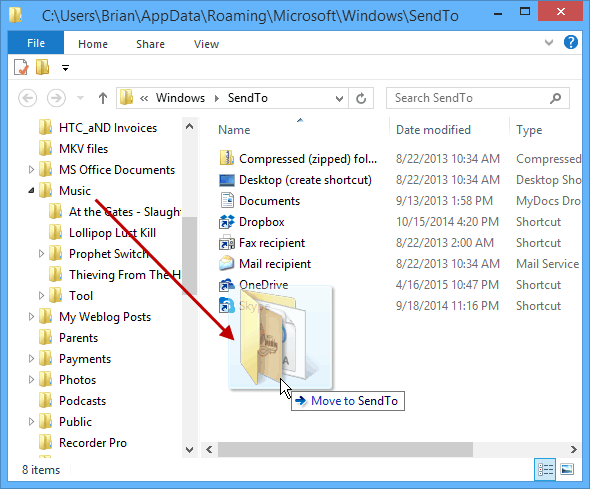
Der einfachste Weg, dies zu tun, besteht darin, mit der rechten Maustaste auf den Ordner zu klicken und ihn auf SendTo zu ziehen. Wenn Sie dann die Maus loslassen, wählen Sie Erstellen Sie hier Verknüpfungen.
Im folgenden Screenshot habe ich beispielsweise Verknüpfungen zu den Musik- und Office-Dokumentordnern in OneDrive hinzugefügt.
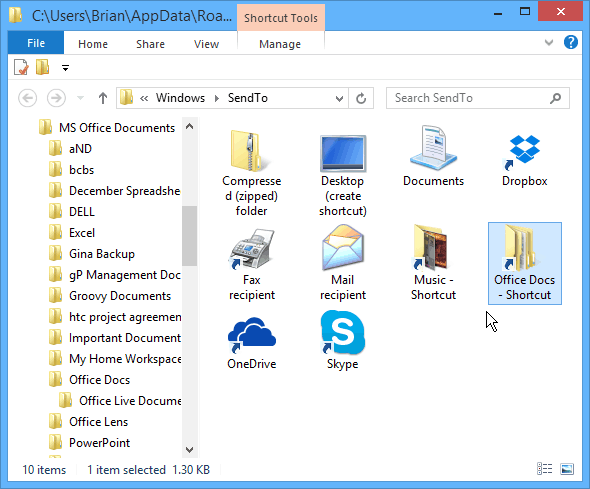
Möglicherweise möchten Sie nicht mitgerissen werden, da Ihre Send-To-Liste möglicherweise außer Kontrolle gerät. Möglicherweise möchten Sie auch bereinigen, indem Sie die Verknüpfungen umbenennen und die Ordnersymbole anpassen.
Im folgenden Beispiel habe ich einige Verknüpfungen umbenannt und die Ordner in Standardsymbole geändert, die in Windows enthalten sind.
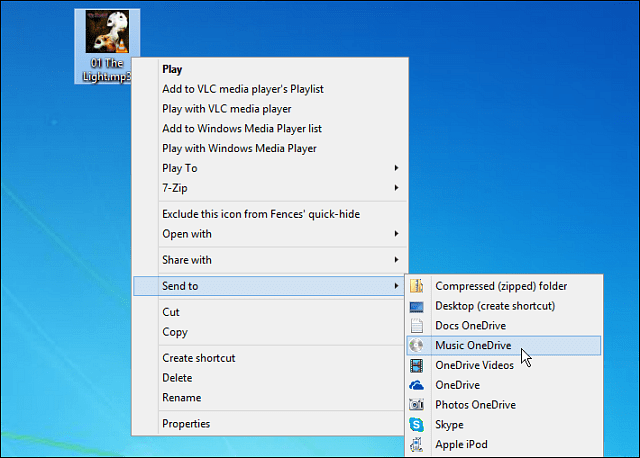
Wenn Sie andere Cloud-Speicherdienste verwenden, können Sie diese auch zum Menü "Senden an" hinzufügen. Weitere Informationen hierzu finden Sie in einem der unten verlinkten Artikel.
- Google Drive zum Menü "Senden an" hinzufügen
- Dropbox zum Menü "Senden an" hinzufügen










Hinterlasse einen Kommentar